Microsoft の使用をやめて別の電子メール プロバイダーに切り替えた場合は、Microsoft Outlook 電子メール アカウントを閉鎖することをお勧めします。これについてはさまざまな方法があります。 Microsoft Outlook 電子メール クライアントから単に Outlook アカウントを変更または削除する することも、完全に閉じることもできます。
このチュートリアルでは、Outlook メール アカウントを完全に閉鎖または削除する方法を説明します。
Outlook アカウントを閉鎖するとどうなるか
アカウントを閉じるのは大変なことですが、Outlook や Hotmail の電子メール アカウントを削除する場合も同様です。これは深刻な影響をもたらす可能性のある大きな一歩です。
Outlook.com メール アカウントを完全に削除するには、Microsoft アカウント全体を削除する必要があります。これにより、Windows、Office 365、Skype、MSN、OneDrive、Xbox Live、Azure、その他の Microsoft サービスを含む、Microsoft アカウントにリンクされているすべてのサービスへのアクセスが事実上削除されます。 PC がこの Microsoft アカウントを使用してログインするように設定されている場合、それを削除すると作業が複雑になります。
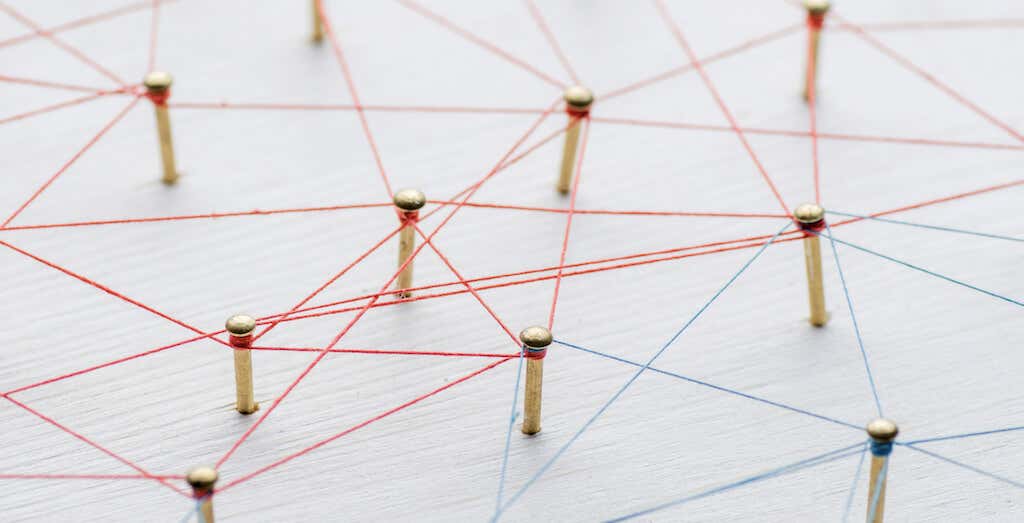
これらのサービスやサブスクリプションにアクセスできなくなることのないよう、事前に Microsoft アカウントを削除する方法 のガイドをお読みください。
古いメール アドレスを連絡先として使用している人、会社、サービスに新しいメール アドレスを提供することを忘れないでください。 Outlook アカウントのデータを新しいアカウントにコピーする必要がある場合は、時間をかけてそれも行ってください。
焦らずにこれらのことを徹底的に実行すれば、安全に Outlook 電子メール サービスを終了し、古い電子メール アカウントを削除して、新しいシステムを問題なく使い始めることができます。
Outlook アカウントを閉鎖または削除する方法
Outlook アカウントを完全に閉鎖したい場合は、次の方法で閉鎖してください。この手順は、Android、iOS、PC、Mac ユーザーでも同じです。始める前に、Outlook Web アプリにログインしていることを確認してください。
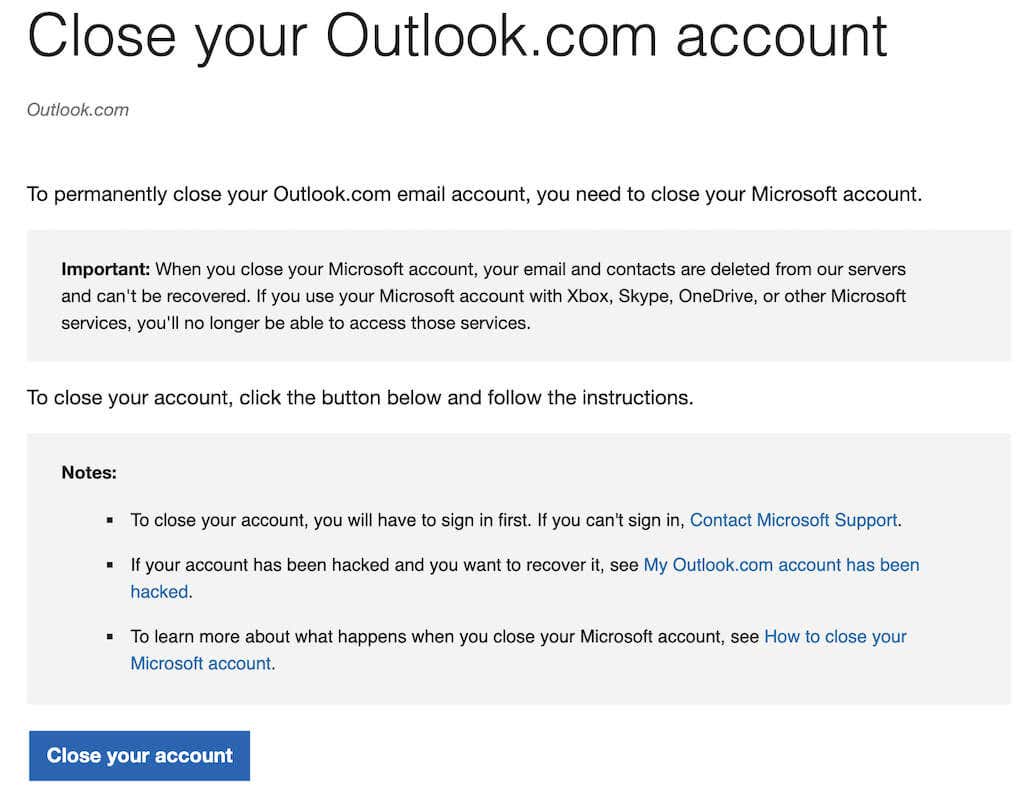
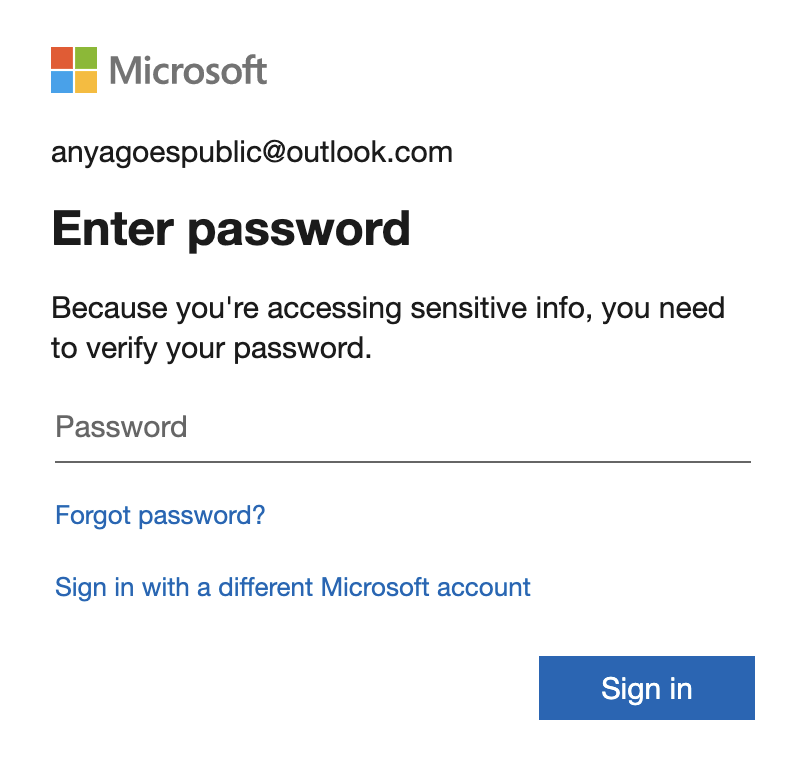
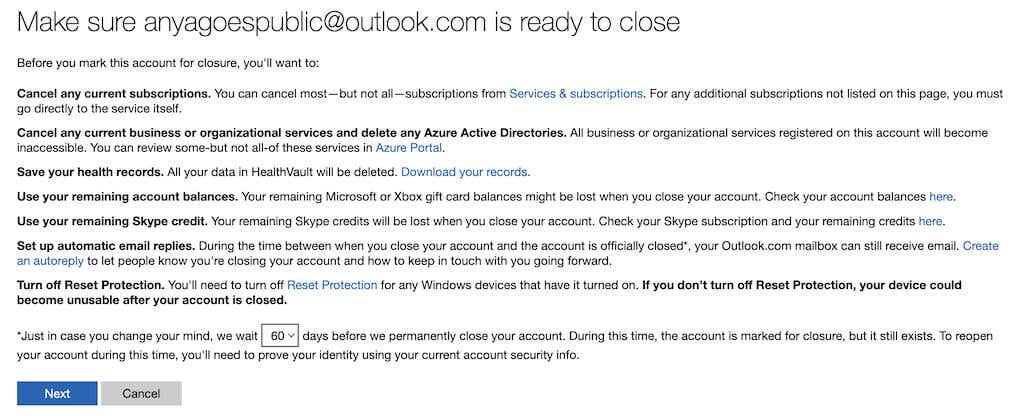
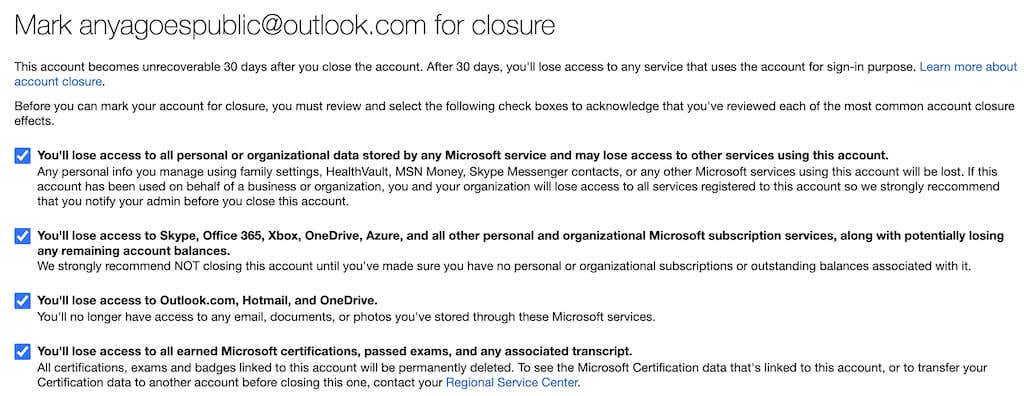
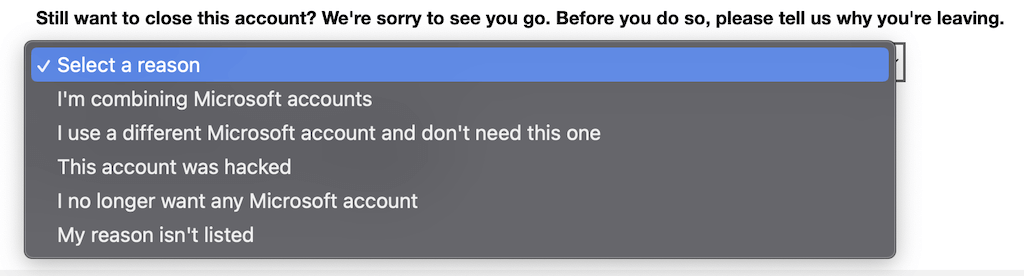
Outlook アカウントが閉鎖されるときに、データを通知する確認メールが届きます。
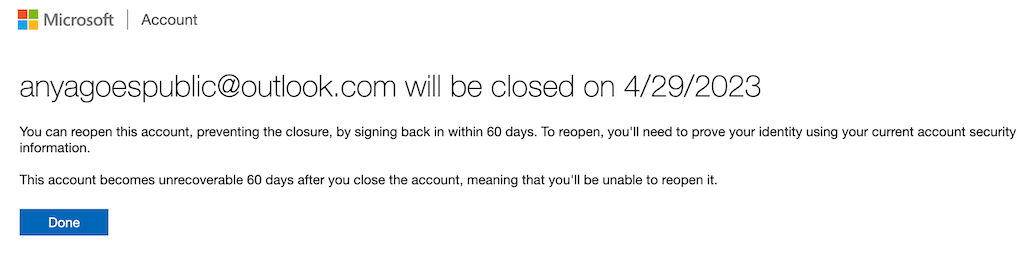
30 日または 60 日が経過すると、Outlook アカウントとそのアカウント内のデータにアクセスできなくなります。
Outlook アカウントを永久に削除する準備ができていない場合はどうすればよいですか?
気が変わって、Outlook と Microsoft アカウント全体を削除するのは良い選択肢ではないと感じたとします。代わりに、次のいずれかを実行できます。
これらのオプションはすべて、Microsoft アカウントを削除するほど過激ではありませんが、電子メール クライアントの機能に若干の変更を加えるだけでよい場合にも適しています。
.